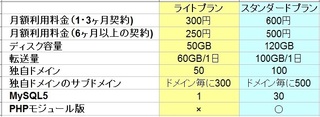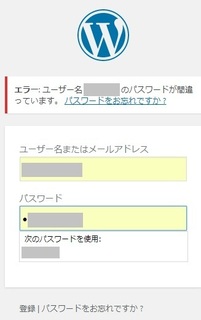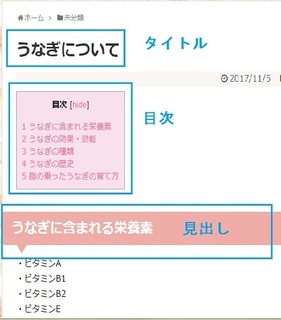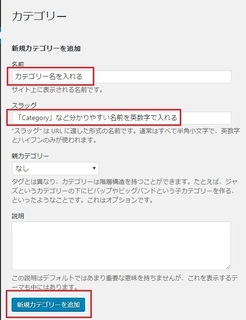2017年07月15日
ワードプレス 独自ドメインとサーバーの関連付け(ムームードメイン&ロリポップ)
前回までの記事で、「独自ドメインとサーバー選び」「テンプレート選び」などについて書きました。
その後する作業の、「独自ドメインとサーバーの申し込み契約」自体は難しいことではないので、省きます。
両方の契約が終わったら次は独自ドメインとサーバーを関連付けしなくてはいけないのですが、私はここら辺から頭がごちゃごちゃしてきて訳が分からなくなってきました。
訳が分からないままでも結果的に関連付けはできましたが、そのまま放置した半年間、ちゃんと関連付けできているかどうかの自信はありませんでした・・・
構造がわかってくるとそれほど難しいことでもないのでしょうが、最初はただただ、誰かのやり方をそのまま真似するのが一番早そうです。
今回はムームードメインとロリポップのやり方ですが、他のサービスを利用していても、やり方には大差ないかと思います。
まず理解してなくてはいけないのが、「ドメイン側とサーバー側の両方で設定が必要」ということです。
私はそれを知らなかったので、次から次へと指示されて言われるがままで自分が何をしたのか覚えていられず、混乱してしまったように思います。
具体的にいうと「ムームードメインの管理画面での設定」+「ロリポップの管理画面での設定」、二つのサービスでそれぞれ設定することになります。
独自ドメインもサーバーも契約が完了している前提で書いていきます。
サーバー(ロリポップ)の設定
ロリポップサーバーにログインして管理画面を出しますが、まだ独自ドメインは設定されていない状態ですので、独自ドメインではなくロリポップのドメインでログインします。
ロリポップのドメインは、ロリポップサーバーのお申し込み時に、自分で選んだドメイン名です。
管理画面から「独自ドメイン」→「ドメイン設定」に進み設定しますが、初心者だとこの時多分迷うと思うのが、公開(アップロード)フォルダに名前をつける作業です。
好きな名前をつけても何の問題もありませんが、お勧めはドメイン名でつけることです。
例えば私のドメイン名が「sakurano1234.com」だったとすると、「sakurano1234」なんかがいいんじゃないかな?と思います。
もし今後「sakurano1234.jp」も取るかもしれないと思えば、それを見越して「sakurano1234com」もいいかもしれません。
ロリポップのサーバーはなにもワードプレス専用じゃないので、今後何かの画像や動画をロリポップサーバーにアップロードすることもあるかもしれません。
私も趣味でロリポップサーバーを元から使っていたので、たくさんのファイルが既にアップロードされています。
今回名前をつける公開(アップロード)フォルダというのはワードプレスのインストール先になり、今後いじる機会もありますが、ワードプレスと関係ないファイルやフォルダたちと一緒に一覧として並ぶので、独自ドメイン特有の名前をつけておいた方がいいと思ったのです。
公開(アップロード)フォルダに名前をつけたら、一番下にある「独自ドメインをチェック」というボタンを押し、ロリポップ側の作業はおしまいです。
反映までには1時間ほどかかることもあるらしいです。
「公開(アップロード)フォルダ」でつまずかなければ、なんてことない作業です。
公開(アップロード)フォルダにはドメイン名を入れてサクサク先にすすみましょう。
独自ドメイン(ムームードメイン)の設定
ムームードメインにログインして、管理画面を出します。
「ネームサーバー設定変更」を押すと、契約済みの独自ドメインが一覧に並びますので、右端にある「ネームサーバー設定変更」を押します。
どれを使用するかの選択画面が出てくるので、「ロリポップ」にチェックを入れ、一番下にある「ネームサーバー設定変更」を押します。
「ムームードメインのネームサーバ(ムームーDNS)を使用する」を選んだ場合は、その後「ムームーDNS」をご確認ください。
簡単な作業or確認があるかもしれません。
これで作業はおしまいですが、こちらも設定にしばらく時間がかかります。
ここまできたらあともうちょっとでワードプレスが使えるようになります!


この記事へのコメント
コメントを書く
この記事へのトラックバックURL
https://fanblogs.jp/tb/6474577
※ブログオーナーが承認したトラックバックのみ表示されます。
この記事へのトラックバック